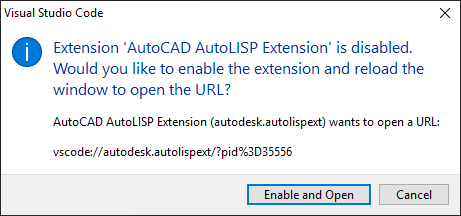Zeigt die AutoLISP-Entwicklungsumgebung an.
In der AutoLISP-Entwicklungsumgebung können Sie AutoLISP-Programme erstellen, testen und debuggen.
Beim Starten wird mit dem Befehl VLISP einer der folgenden Editoren geöffnet, basierend auf dem aktuellen Wert der Systemvariablen LISPSYS:
- Visual LISP (VL) IDE – Wird gestartet, wenn die Systemvariable LISPSYS auf 0 gesetzt ist.
- Visual Studio Code – Wird gestartet, wenn die Systemvariable LISPSYS auf 1 oder 2 gesetzt ist.
Wenn LISPSYS auf einen Wert ungleich null gesetzt ist, überprüft AutoCAD, ob Visual Studio Code und die AutoCAD AutoLISP Extension installiert wurden. Wenn Visual Studio Code nicht installiert ist, wird das folgende Meldungsfeld angezeigt.
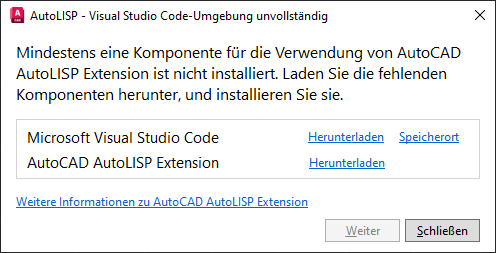
Klicken Sie auf Herunterladen, um Visual Studio Code und die AutoCAD AutoLISP Extension herunterzuladen und zu installieren.
Wenn Visual Studio Code, aber nicht die AutoCAD AutoLISP Extension installiert ist, wird die AutoCAD AutoLISP Extension von AutoCAD heruntergeladen und installiert, bevor Visual Studio Code gestartet wird.
Nachdem Visual Studio Code und die AutoCAD AutoLISP Extension installiert wurden, werden Sie beim Start von Visual Studio Code möglicherweise aufgefordert, es der AutoCAD AutoLISP Extension zu erlauben, über einen URI ein Meldungsfeld anzuzeigen. Die häufigsten Meldungen, die angezeigt werden können, lauten:
- Allow an Extension to Open this URI? (Öffnen dieses URI durch Erweiterung zulassen?) – Wird angezeigt, wenn die AutoCAD AutoLISP Extension die Berechtigung zum Anzeigen eines Informationsmeldungsfelds erfordert. Klicken Sie auf Öffnen, damit die Erweiterung die Informationsmeldung beim Start anzeigen kann, oder klicken Sie auf Abbrechen, um die Anzeige der Informationsmeldung zu unterdrücken.
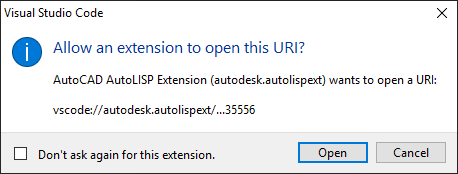
- Extension 'AutoCAD AutoLISP Extension' is disabled. (Erweiterung AutoCAD AutoLISP Extension ist deaktiviert.) – Wird angezeigt, wenn die AutoCAD AutoLISP Extension in Visual Studio Code deaktiviert ist. Klicken Sie auf Aktivieren und Öffnen, um die Erweiterung zu aktivieren und Visual Studio Code neu zu starten, oder klicken Sie auf Abbrechen, um die Erweiterung nicht zu aktivieren und Visual Studio Code nicht neu zu starten.